
1.在顶视图中创建几何球体,半径50,分段2,勾选[半球]复选框。将其Y轴旋转。 2.选择几何球体,将其〔转换为可编辑多边形),切换到[顶点编辑方式,在前视图中选择除 过第一排的所有顶点
1. 在顶视图中创建几何球体,半径 50,分段 2,勾选[半球]复选框。将其 Y 轴旋转。 2. 选择几何球体,将其[转换为可编辑多边形],切换到[顶点]编辑方式,在前视图中选择除 过第一排的所有顶点
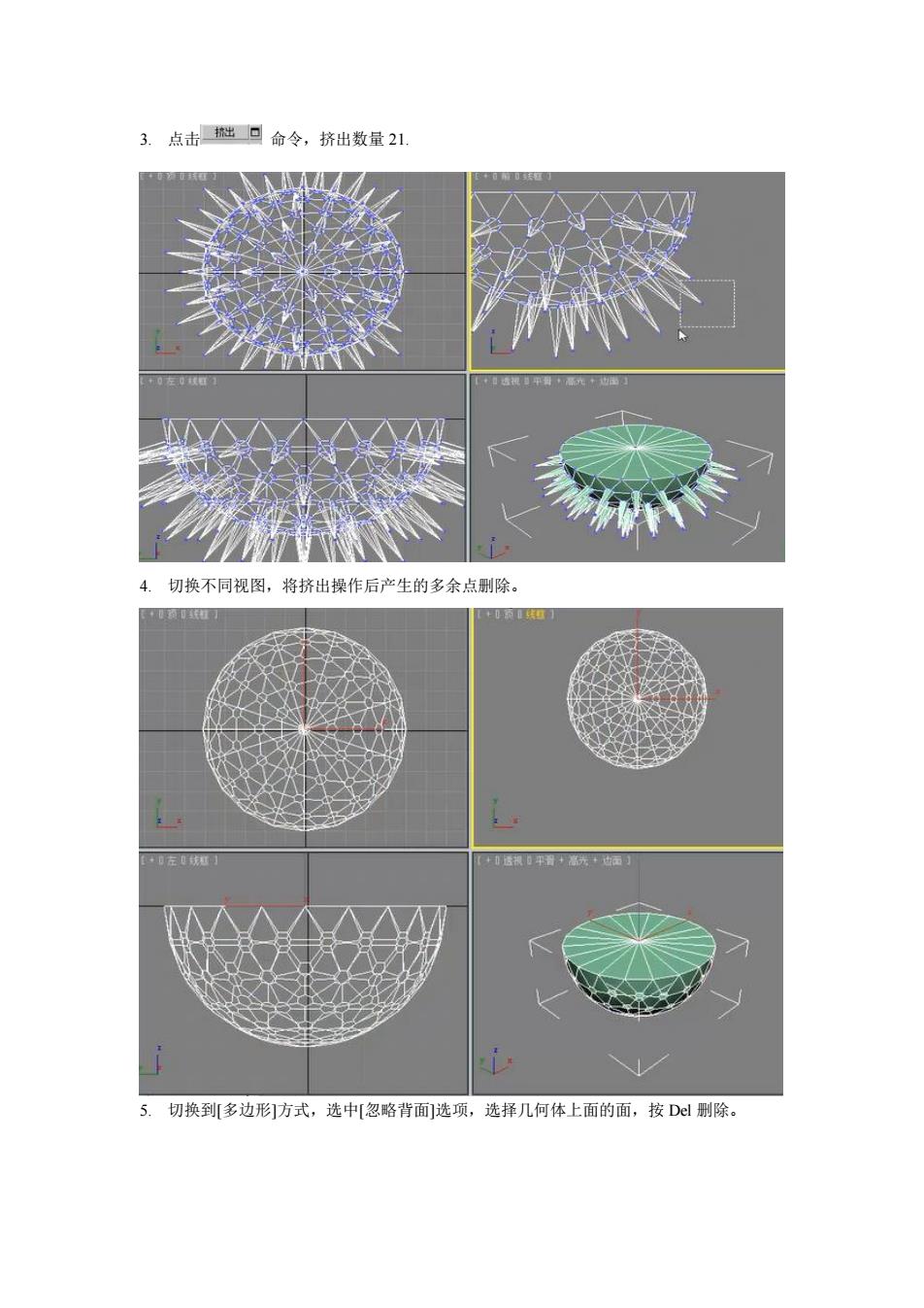
3.点击粒口命令,挤出数量21 4.切换不同视图,将挤出操作后产生的多余点删除。 5.切换到[多边形方式,选中[忽略背面]选项,选择几何体上面的面,按D制除
3. 点击 命令,挤出数量 21. 4. 切换不同视图,将挤出操作后产生的多余点删除。 5. 切换到[多边形]方式,选中[忽略背面]选项,选择几何体上面的面,按 Del 删除
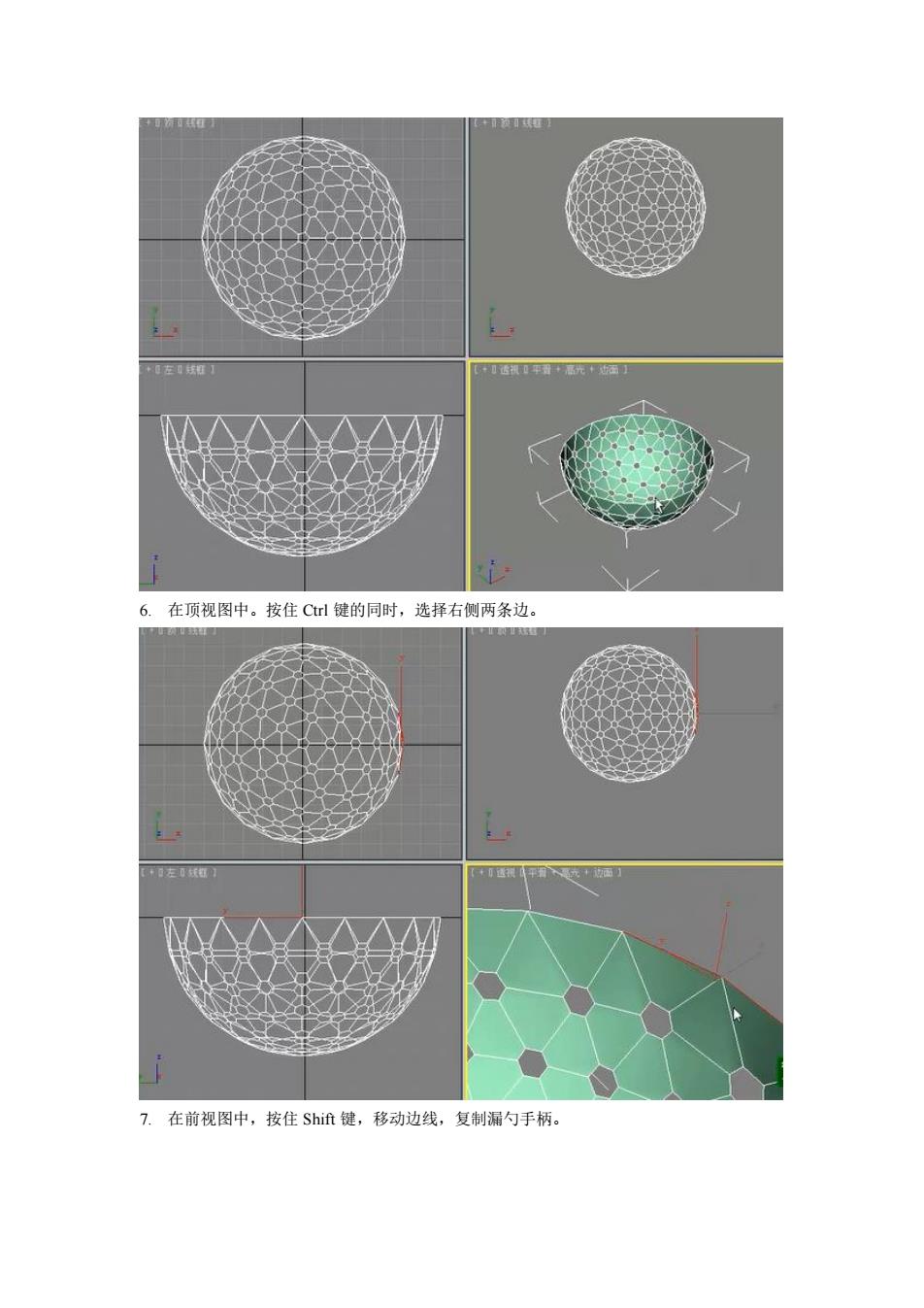
6.在顶视图中。按住Cl键的同时,选择右侧两条边。 7.在前视图中,按住Sin键,移动边线,复制漏勺手柄
6. 在顶视图中。按住 Ctrl 键的同时,选择右侧两条边。 7. 在前视图中,按住 Shift 键,移动边线,复制漏勺手柄
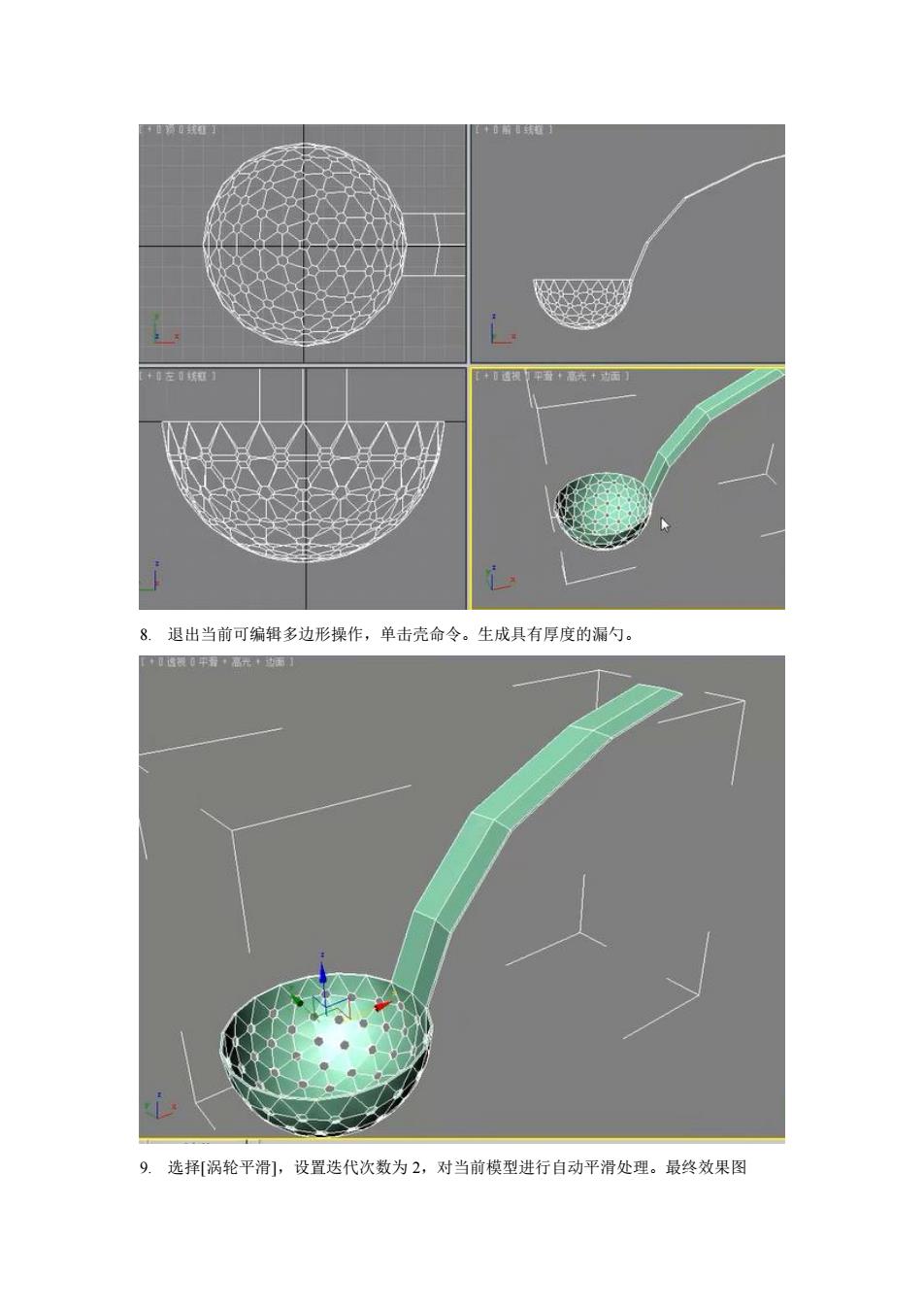
8.退出当前可编辑多边形操作,单击壳命令。生成具有厚度的漏勺。 9.选择涡轮平滑],设置迭代次数为2,对当前模型进行自动平滑处理。最终效果图
8. 退出当前可编辑多边形操作,单击壳命令。生成具有厚度的漏勺。 9. 选择[涡轮平滑],设置迭代次数为 2,对当前模型进行自动平滑处理。最终效果图
